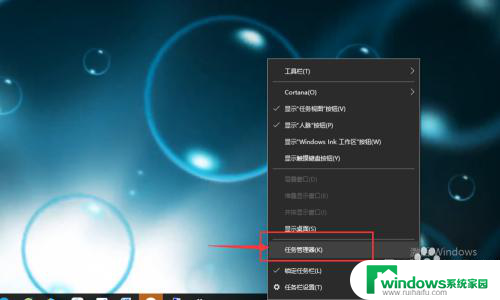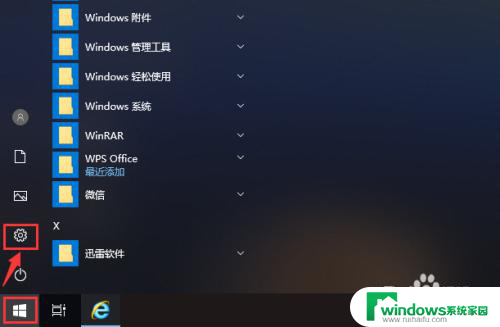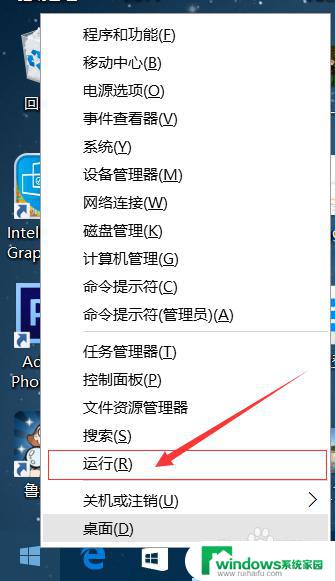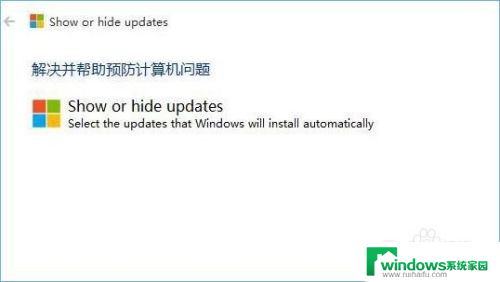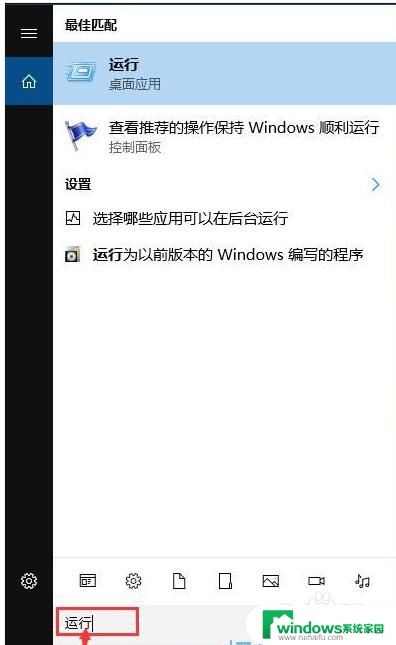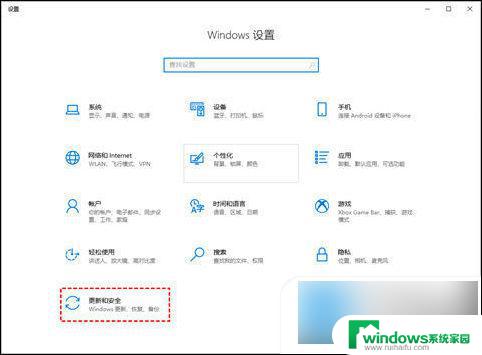win10关机自动更新怎么取消 Win10系统如何关闭自动更新
更新时间:2023-10-09 14:40:09作者:jiang
win10关机自动更新怎么取消,Win10系统自动更新功能的实施,无疑为用户提供了更好的安全性和稳定性,有时候我们可能并不希望在关机时被打断,或是在某些特定场景下需要暂时关闭自动更新功能。该如何取消Win10的自动更新呢?在本文中将为大家介绍如何简单地关闭Win10系统的自动更新功能,以便更好地满足个体化需求。无论是繁忙的工作时间,还是享受休闲时光,我们都可以轻松掌握这一技巧,使系统的更新不再成为我们的负担。
具体方法:
1.右键点击左下角微软按钮,找到“运行” 也可用键盘的win+R


2.在运行处输入 “services.msc” 点击确定。
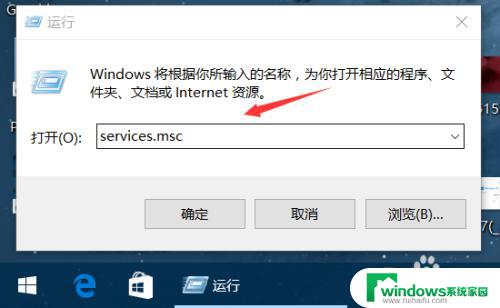
3.在弹出来的服务中,找到“Windows Update”
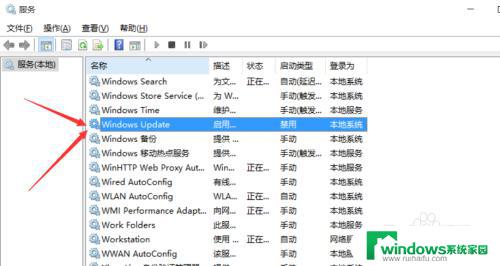
4.找到后双击,在启动类型处·选择“禁用”然后点击应用。
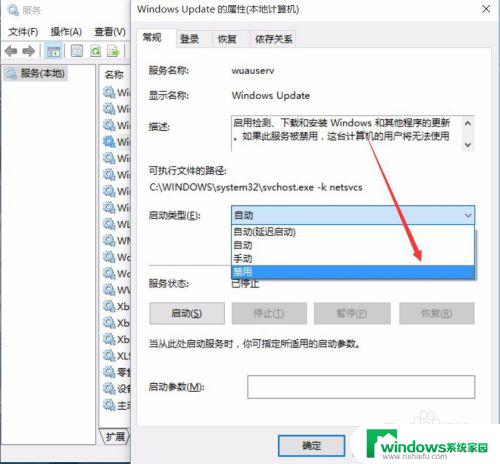
5.最后自动更新已关闭,你们可以去自动更新那看看。路径如图所示,点击更新后是不会更新的。
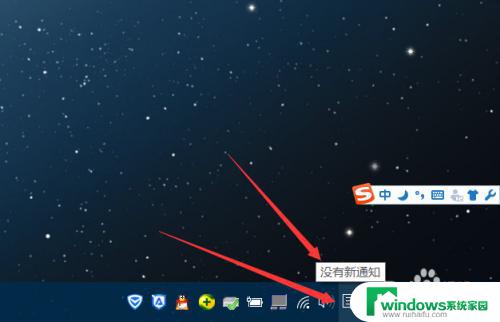
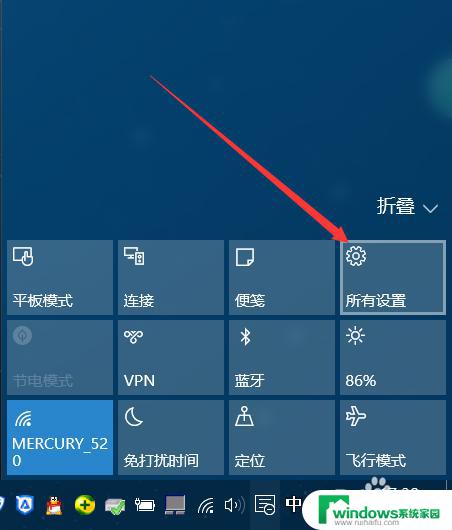
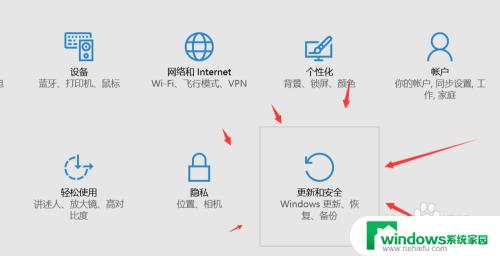
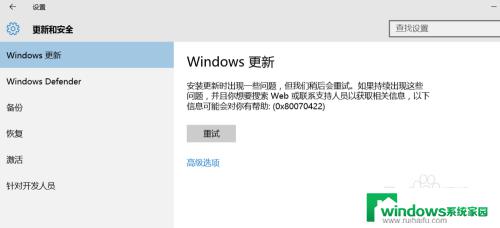
6.如需电脑更新,可回到第四步,调至“自动”即可。
以上就是win10关机自动更新怎么取消的方法,按照小编提供的步骤进行操作即可,希望对您有所帮助。